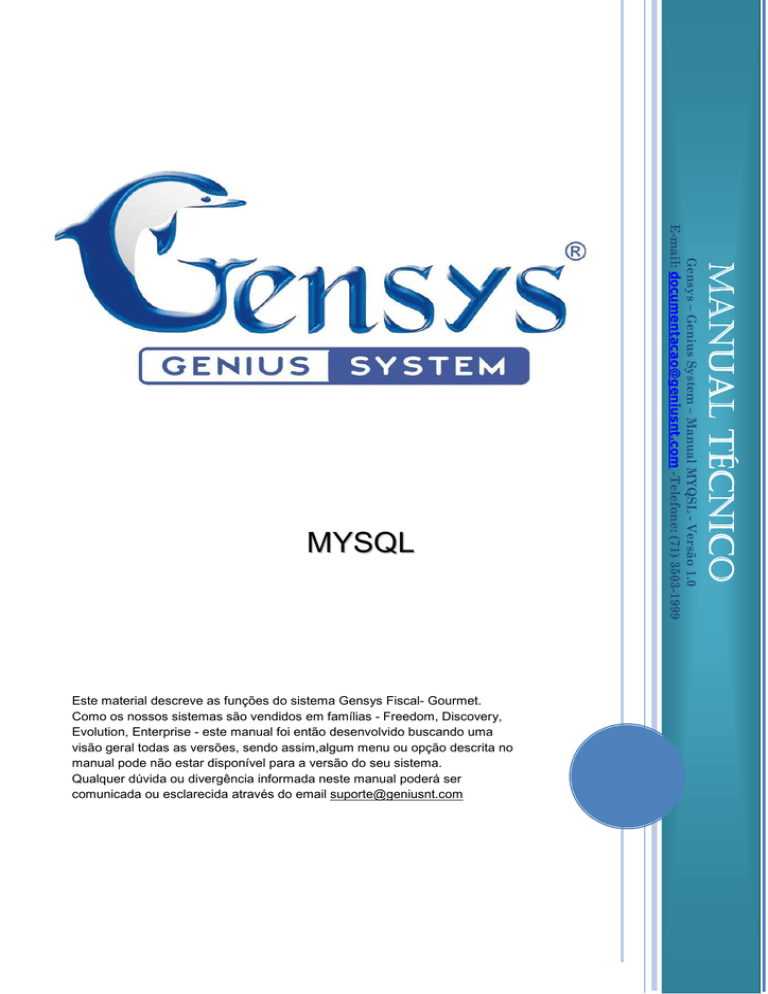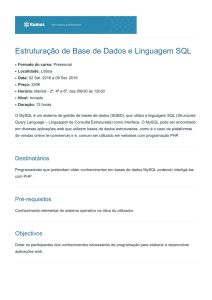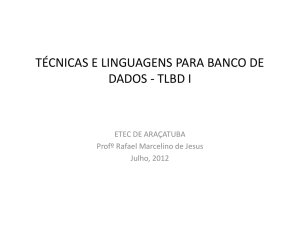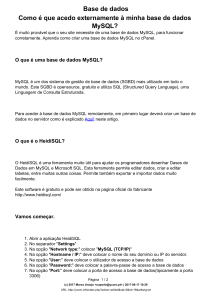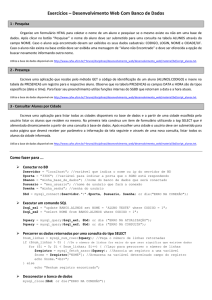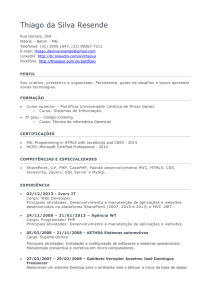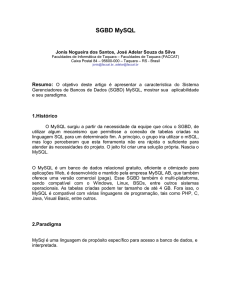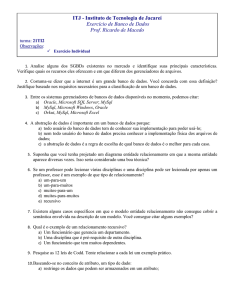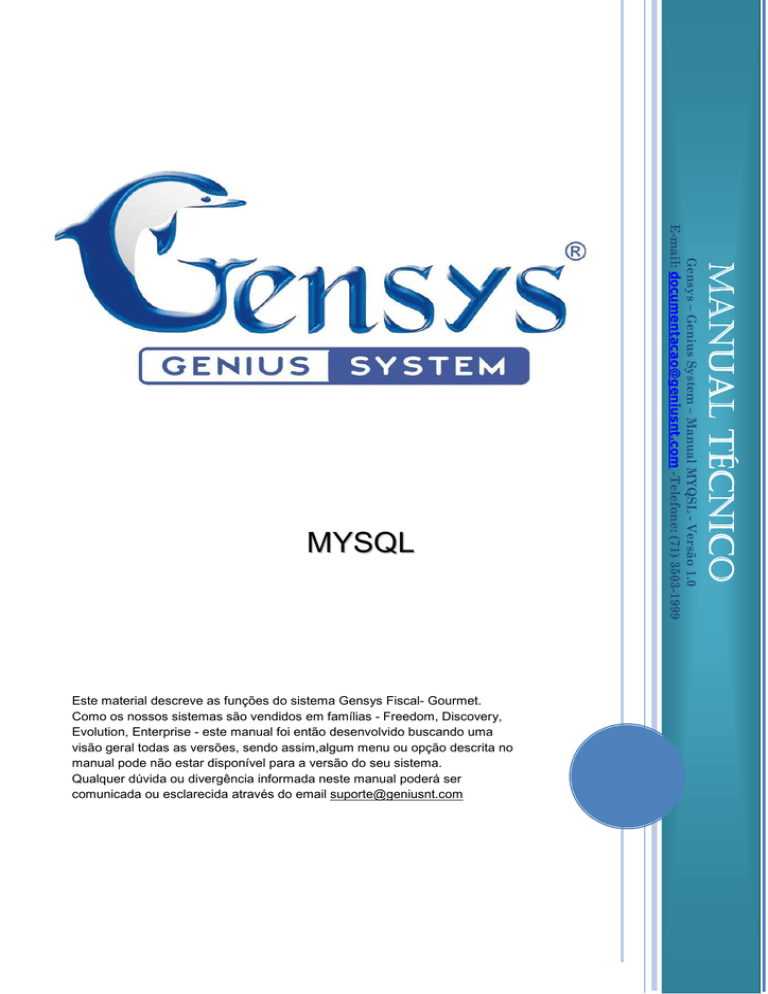
RIGNER
MANUAL TÉCNICO
Este material descreve as funções do sistema Gensys Fiscal- Gourmet.
Como os nossos sistemas são vendidos em famílias - Freedom, Discovery,
Evolution, Enterprise - este manual foi então desenvolvido buscando uma
visão geral todas as versões, sendo assim,algum menu ou opção descrita no
manual pode não estar disponível para a versão do seu sistema.
Qualquer dúvida ou divergência informada neste manual poderá ser
comunicada ou esclarecida através do email [email protected]
– Genius
– Manual
MYQSL - Versão 1.0
[Digite seu endereço] [Digite seuGensys
telefone]
[Digite System
seu endereço
de email]
E-mail: [email protected] -Telefone: (71) 3503-1999
MYSQL
Manual Técnico MYSQL- Versão 1.0
E-mail: [email protected]
BEMVINDO!
É um grande prazer tê-lo como nosso cliente. Sua avaliação sobre a qualidade dos nossos
produto é fundamental para o aprimoramento da nossa empresa, portanto, não hesite em nos
mandar suas sugestões, reclamações, solicitações de novos relatórios e funções, e tudo mais que
julgar necessário para facilitar a sua convivência com os Sistemas da Gensys®.
Para interagir conosco e adquirir novas versões, utilize o nosso site - www.GeniusNT.com , ou entre
em contato conosco para mais informações. (Email [email protected])
Vamos definir os tópicos deste Manual Operacional e explicá-los gradativamente, tornando-o em
uma leitura agradável e simples para que você possa entender tudo sem uso de muitos
termos técnicos. E quando nos referirmos a eles, faremos uma descrição do mesmo para sua
compreensão e também para acrescentar ainda mais seu vocabulário técnico.
Um Grande Abraço, da Equipe da Gensys – Genius System®
2
Manual Técnico MYSQL- Versão 1.0
E-mail: [email protected]
SUMÁRIO
HISTÓRIA DO MYSQL .......................................................................................................................................... 04
CARACTERISTICAS DO MYSQL .......................................................................................................................... 04
CONSIDERAÇÕES RELACIONADAS AO APLICATIVO GENSYS ....................................................................... 05
COMANDOS E OPERADORES ............................................................................................................................. 05
Comandos..................................................................................................................................................... 05
Operadores .................................................................................................................................................. 06
EMPRESAS QUE UTILIZAM MYSQL .................................................................................................................... 08
Porque a NASA utiliza MYSQL..................................................................................................................... 08
ESPECIFICAÇÃO TÉCNICA .................................................................................................................................. 08
MYSQL QUERY BROWSER .................................................................................................................................. 09
Utilizando o MYSQL Query Browser............................................................................................................. 12
CONCLUSÃO ......................................................................................................................................................... 14
3
Manual Técnico MYSQL- Versão 1.0
E-mail: [email protected]
HISTÓRIA DO MYSQL
O MySQL foi desenvolvido pela TCX em 1996. Atualmente a MySQL AB desenvolve o programa. MySQL AB
é a companhia dos fundadores e principais desenvolvedores do MySQL. Eles criaram-no porque precisavam
de um banco de dados relacional que pudesse tratar grandes quantidades de dados em máquinas de custo
relativamente barato. O MYSQL é um dos bancos de dados relacionais mais rápidos do mercado, apresenta
quase todas as funcionalidades dos grandes bancos de dados . MySQL é uma linguagem simples, em que
você facilmente pode gravar, alterar e recuperar informações num web site com segurança e rapidez O
MYSQL é executado, principalmente, em sistemas que participam da filosofia UNIX, embora outros sistemas
S.O também fornecem suporte, como Windows, por exemplo.
O MYSQL é um sistema de gerenciamento de banco de dados relacional multiencadeado, de código fonte
aberto e nível corporativo. O MySQL não é apenas um banco de dados, mas sim um gerenciador de banco
de dados. Com este SGBD (Sistema Gerenciador de Banco de Dados), também pode ser utilizado para
aplicações corporativas, o qual, necessitam de varias conexões simultâneas, que possibilita 101 conexões
simultâneas. Uma conexão é o tempo que leva para o usuário receber o dado solicitado.
MySQL é a solução robusta para quase todo tipo de aplicação, combine a estabilidade do MySQL com seu
baixo custo de propriedade e rapidamente você irá considerá-lo indispensável. O MySQL oferece o melhor
cenário de todos SGBD, executa em muitas plataformas, oferece um baixo TCO (custo total de propriedade)
e é muito estável .
O MySQL é um sistema de gerenciamento de bancos de dados relacional.
Um banco de dados relacional armazena dados em tabelas separadas em vez de colocar todos os dados um
só local. Isso proporciona velocidade e flexibilidade.
O Servidor MySQL foi desenvolvido originalmente para lidar com bancos de dados muito grandes de maneira
muito mais rápida que as soluções existentes e tem sido usado em ambientes de produção de alta demanda
por diversos anos de maneira bem sucedida. Apesar de estar em constante desenvolvimento, o Servidor
MySQL oferece hoje um rico e proveitoso conjunto de funções. A conectividade, velocidade, e segurança
fazem com que o MySQL seja altamente adaptável para acessar bancos de dados na Internet.
O Programa de Banco de Dados MySQL é um sistema cliente/servidor que consiste de um servidor SQL
multitarefa que suporta acessos diferentes, diversos programas clientes e bibliotecas, ferramentas
administrativas e diversas interfaces de programação (API's). Também concedemos o Servidor MySQL como
uma biblioteca multitarefa que você pode ligar à sua aplicação para chegar a um produto mais rápido, menor e
mais facilmente gerenciável.
CARACTERÍSTICAS DO MYSQL
Multi-plataforma, portanto suporta diferentes plataformas: Win32, Linux, FreeBSD, Unix, etc...
Suporte a múltiplos processadores
Um sofisticado sistema de senhas criptografadas flexível e Seguro.
Suporta até 16 índices por tabela
Código fonte escrito em C e C++ e testado com uma variedade de diferentes compiladores
4
Manual Técnico MYSQL- Versão 1.0
E-mail: [email protected]
As tabelas criadas podem ter tamanho de até 4 GB
Banco de dados de código aberto e gratuito
Suporte às API´s das Seguintes linguagens: PHP, Perl, C,C++,Java, Pynthon, etc...
Suporte à ODBC, você pode facilmente conectar o Access a um banco de dados do MySQL
O Cliente conecta no MySQL através de conexões TCP/IP.
Nenhum problema com o Y2K, visto que o MySQL usa o relógio do Unix que não apresentará
problemas até 2069
Capacidade para manipular bancos com até 50 milhões de registros
Reduz a administração, engenharia e a sustentação custa por até 50%
CONSIDERAÇÕES RELACIONADAS AO APLICATIVO GENSYS
A instalação do banco de dados é feita automaticamente apos execução do instalador diponível no site,
sempre o será montada a estrutura no diretório (C:). Será criada uma pasta denominada por mysql que
dentro dela ficarão os arquivos responsavéis por sua execução, e as tabelas para utilização do aplicativo.
Dentro do aplicativo existe uma ferramenta que possibilita execução de comandos sem a necessidade de
instalação de ferramentas, recurso esse que fica diponível na (aba system – Sql Comandos). Após execução
do comando o sistema informa o status na parte inferior da tela, sendo [OK] é porque o comando foi bem
sucedido.
COMANDOS e OPERADORES
Comandos:
*Note que todo comando SQL termina com um ' ; '
CREATE DATABASE
Cria um banco de dados. Este comando cria uma área lógica, diretório, onde estarão armazenadas todas as
tabelas do banco de dados.
Ex: mysql>CREATE DATABASE funcionários;
DROP DATABASE
Apaga um banco de dados.
Ex: mysql>DROP DATABASE funcionários;
5
Manual Técnico MYSQL- Versão 1.0
E-mail: [email protected]
CREATE TABLE
Comando utilizado para criar tabelas.
Ex: mysql>CREATE TABLE alunos (matricula UNSIGNED INT(10) NOT NULL, nome CHAR(40) NOT
NULL,turma CHAR(20) NOT NULL,
PRIMARY KEY (matricula));
ALTER TABLE
Altera Tabela
Ex: mysql>ALTER TABLE alunos ADD COLUMN turno char(10) NOT NULL
DROP TABLE
Apaga uma tabela.
Ex: mysql>DROP TABLE alunos;
INSERT
Comando utilizado para inserir valores numa tabela.
Ex: mysql>INSERT INTO alunos(matricula,nome,turma,turno)values
(127423,'Fred Cox Junior','Eng. Eletrônica','Manhã');
SELECT
Comando usado para recuperar valores de uma tabela. Este poderoso comando, em conjunto com funções,
possibilita a recuperação de qualquer valor de uma tabela.
Ex: mysql>SELECT * FROM alunos where nome='Fred Cox Junior';
mysql>SELECT matricula,turno FROM alunos ORDER BY matricula asc;
DELETE
Apaga registros em uma tabela. Se não for especificada a condição where, todos os dados serão apagados.
Ex: Mysql>DELETE FROM alunos WHERE turno='Manhã';
UPDATE
Altera dados numa tabela.
Ex: mysql>DROP TABLE alunos;
Operadores:
Aritméticos:
`+'=Adição
Ex: mysql> select 3+5;
6
Manual Técnico MYSQL- Versão 1.0
E-mail: [email protected]
`-'=Subtração
Ex: mysql> select 3-5;
`*'=Multiplicação
Ex:mysql> select 3*5;
`/'=Divisão
Ex: mysql> select 3/5;
Lógicos:
NOT
Operador lógico de negação NOT. Retorna `1' se o argumento é falso, caso verdadeiro retorna `0'.
OR
Operador lógico de escolha OR.
AND
Operador lógico AND.
INNER JOIN
Operador utilizado mais em consultas, complexas que tem por objetivo interação com mais de uma tabela.
Ex: SELECT tabela1.nome, tabela2.salario
FROM tabela1 INNER JOIN tabela2 ON tabela1.name = tabela2.name
COMPARAÇÃO:
`='=Igualdade
`<>'ou`!'=Diferença
`<='=Menor ou igual
`<'=Menor que
`>='=Maior ou igual
`>'=Maior que
7
Manual Técnico MYSQL- Versão 1.0
E-mail: [email protected]
EMPRESAS QUE O UTILIZAM O MYSQL:
Alcatel
AOL
A Imprensa Associada
Lagarta
Comunicações De Cox
DaimlerChrysler
Dow Jones
EarthLink
Enercon
Ericsson
Google
Hoover Em linha
Hewlett-packard
Lucent
Lufthansa
NASA
Nortel
NYSE
Steaks De Omaha
Terras arrendadas De Sabre
Siemens
Suzuki
Instrumentos De Texas
Tempo Inc.
Ups
Departamento De Census dos E. U.
PORQUE A NASA UTILIZA O MYSQL
Custo: Porque o custo total de MySQL é limitado ao custo da sustentação técnica, dado que MySQL está
disponível para o download e o uso livres em a maioria de casos.
Sustentação: devido à comunidade grande do colaborador que pode ser encontrada no Internet. Embora
a NASA usasse a sustentação direta dos colaboradores de MySQL infrequëntemente, indicou que "eram
muito úteis e responsivos quando needed". Além disso, colaborador John Sudderth de NAIS indicado em
um artigo que discute o interruptor que o custo para a sustentação oficial era aproximadamente 1 por
cento da despesa técnica da sustentação para o oracle .
Compatibilidade: MySQL pode facilmente conectar com a maioria de aplicações SQL-sQL-compliant
com ODBC.
ESPECIFICAÇÃO TÉCNICA:
Sistemas operacionais suportados:
LINUX
Mac OS X
SCO
BSDi
SOLARIS
FreeBSD
HP-UX
AIX
SCI IRIX
DEC OSF
Windows 95/98/98SE/NT/2000/XP/VISTA/WIN 7
8
Manual Técnico MYSQL- Versão 1.0
E-mail: [email protected]
MYSQL QUERY BROWSER
O MySQL executa melhor em plataformas x86 para linux e Windows pois foi nesta plataforma que ele foi mais
desenvolvido e testado. Mas isso não quer dizer que ele seja instável em uma outra plataforma.
O MySQL Query Browser armazena configurações de conexão com os bancos de dados contidos no MySQL,
como utilizar a janela de consulta, analisar dados na área de resultados, utilizar o editor de scripts, trabalhar
com opções disponíveis no menu todos os recursos interessantes que esta poderosa ferramenta nos oferece
de forma simples, rápida e objetiva.
Após ler este manual, primeira parte da série, você estará apto à:
•
Definir o que é o MySQL Query Browser;
•
Utilizar o Connection Management para armazenar suas configurações de conexão;
•
Analisar dados recuperados na área de reultados;
•
Definir e utilizar os recursos do Query Browser e Information Browser;
•
Utilizar o MySQL Table Editor;
Com todos os tópicos acima referenciados, conseguiremos apresentar todo o MySQL Query Browser para
que você inicie rapidamente a utiliza-lo, sem que haja nenhum problema.
O MySQL Query Browser é uma ferramenta gráfica fornecida pela MySQL AB para criar, executar e otimizar
solicitações SQL em um ambiente gráfico. O Query Browser foi criado para auxiliar você a selecionar e
analisar dados armazenados dentro de um Banco de Dados MySQL.
Enquanto todas as solicitações executadas no MySQL Query Browser também podem ser executadas pela
linha de comando utilizando-se o utilitário mysql, o MySQL Query Browser permite a execução e edição dos
dados de maneira gráfica, que é mais intuitiva para o usuário.
MySQL Query Browser foi projetado para trabalhar com versões 4.0 ou superiores do servidor MySQL, tanto
em ambiente Windows quanto em sistemas operacionais Unix-Like. Nesse momento já podemos iniciar com
os procedimentos práticos com o MySQL Query Browser.
Ao iniciar o software, a primeira tela que lhe aparecerá será a tela referenciada na Figura 01, que mostra o
que é chamado de Connection Dialog.
9
Manual Técnico MYSQL- Versão 1.0
E-mail: [email protected]
Perceba que o único campo que já preenchido é o campo que referencia a porta a qual está sendo utilizada
para o MySQL no sistema operacional. Os campos abordados na figura devem ser preenchidos para que na
seqüência, ao clicar em OK, o Query Browser providencie uma conexão com o servidor MySQL que roda
neste host. Vejamos o significado de cada um deles:
•
Stored Connection: neste campo, podemos escolher um perfil já criando anteriormente, com todas as
informações já disponíveis, que permanecem armazenadas em um arquivo XML chamado
mysqlx_user_connections.xml, localizado no diretório do MySQL, no sistema de arquivos do sistema
operacional;
•
Server Host: neste campo, devemos informar o nome do host (servidor hospedeiro) onde o MySQL está
atualmente em funcionamento, basicamente, aonde o MySQL está rodando. Podemos informar um vamos
DNS ou mesmo um endereço IP;
•
Username: é onde você informará o seu nome de usuário, previamente criado e com as devidas
permissões no MySQL;
•
Password: a senha que fora atribuída ao seu usuário;
•
Default Schema: aqui informamos o nome do banco de dados com o qual queremos estabelecer uma
conexão utilizando o MySQL Query Browser;
•
Port: esse campo já vem preenchido com 3306 já que esta é a porta padrão para o MySQL, mas, caso
tenhamos mais de um MySQL rodando na máquina em portas diferentes, podemos alterar esse número para
aquele que desejarmos.
Perceba também que ao fim da caixa de seleção Stored Connection, temos um botão pontilhado. E é este
botão que nos permitirá armazenar conexões para que futuramente, quando voltarmos a utilizar o Query
Browser, não precisemos informar tudo novamente, bastando informar somente a senha, já que esta por
motivos de segurança, não deve ser armazenada.
10
Manual Técnico MYSQL- Versão 1.0
E-mail: [email protected]
Ao clicarmos no botão, abriremos uma nova janela que é chamada de Connection Profiles para então
criarmos uma nova conexão, que nos permitirá armazenar conexões variadas com bancos de dados variados
contidos no MySQL. A seguinte figura (Figura 02) cria uma conexão de nome MyConnection, para o usuário
root, com Hostname 127.0.0.1, na porta 3308 e Schema (banco de dados) de nome world, após clicarmos em
Add New Connection.
Após finalizar o preenchimento dos campos, clique em Apply e posteriormente e Close. Basta então
selecionarmos nossa conexão na caixa de seleção da janela Connection Dialog e informar a senha para
efetivarmos a conexão com o servidor MySQL. A Figura 03 mostra um exemplo.
Antes de clicarmos em OK para estabelecermos a conexão e de fato inciar os trabalhos com o Query
Browser, percebam que ainda temos um botão chamado Details ao lado esquerdo do botão OK. Nessa área
poderemos selecionar algumas configurações que serão aplicadas a esta conexão, como utilizar o protocolo
11
Manual Técnico MYSQL- Versão 1.0
E-mail: [email protected]
de compressão de dados (tornará o retorno de dados um pouco mais lento, pois os dados serão
compactados na seleção e descompactados na entrega no cliente), pode-se utilizar SSL (Security Sockets
Layer) ou ainda habilitar para esta conexão a opção do SQL MODE quote identifiers ( "" ). A Figura 04mostra
o complemento do Connection Dialog, com as opções de detalhes da conexão.
Utilizando o MySQL Query Browser
Após efetuarmos toda aquela série de configurações iniciais para armazenamento de conexões com
o Connection Profile e o Connection Dialog , chegamos à tela principal do MySQL Query Browser que é
onde efetivamente começaremos a interagir com o servidor de bancos de dados MySQL. A primeira tela que
lhe é apresentada após a autenticação é a tela principal que lhe provê integração com todo o ambiente da
interface gráfica, como mostra aFigura 05.
Especificando:
•
Query Area: é o local onde entramos com os comandos SQL que são executados pelo SGBD, como
consultas DML, DCL e DDL. Na Figura 05 esta área encontra-se minimizada, podendo ser estendida
acessando o menu superior View >> Máxime Query Edit ou pelo atalho F11. Após o F11, esta área ficará
como mostra a Figura 06;
•
Result Area: nessa área é disponibilizado os resultados das interações de consultas enviadas ao SGBD
MySQL. No exemplo da Figura 07, uma consulta simples a tabela city do banco de dados world e os
resultados:
12
Manual Técnico MYSQL- Versão 1.0
E-mail: [email protected]
•
Object Browser: esta área contém um macanismo de abas que nos permite acessar 3 áreas em uma
só, assim como mostra a Tabela 1:
Em cada uma das abas temos funcionalidades interessantes:
•
Schemata: nesta aba são listados os bancos de dados, tabelas e seus atributos, que nos permitem
várias outras funcionalidades se clicarmos, por exemplo sobre um nome de uma tabela e em seguida
clicarmos em Edit Table, o que veremos mais à frente. Os dados dessa aba são obtidos internamente
consultando o banco de dadosINFORMATION_SCHEMA que é o banco de dados que matem os metadados
do SGBD MySQL. Interessante prestarmos atenção pois, o banco de dados do contexto atual, ou seja, aquele
com o quel o Query Browser está conectado no memento, é colocado em negrito, como acontece com o
banco de dados world;
•
Bookmarks: esta aba é bastante interessante para desenvolvedores pois permite que criemos
marcações de consultas que mais utilizamos. Poderíamos criar procediemtnos armazenados, mas o Query
Browser nos permite armazenar de forma fácil sem que tenhamos que disponibilizar o nosso recurso a outros
usuários do banco de dados de forma prática e intuitiva. Basta clicar com o botão direito sobre a pasta
Bookmarks e em seguida criar uma nova pasta. Crie um comando na área de consulta, selecione este e o
arraste para a nova pasta criada para seus Bookmarks. Ele será listado de forma hierárquica e com isso,
basta que você execute a marcação criada para que elea seja executada;
•
History: esta aba armazena todos os comandos executados desde a instalação do Query Browser.
Clicando sobre qualquer comando, este será executado na Query Area .
13
Manual Técnico MYSQL- Versão 1.0
E-mail: [email protected]
•
Information Browser: esta área provê acesso à documentação, parâmetros de consultas e informações
de transações correntes na Query Area. Esta área também apresenta uma estrutura de abas contendo as
seguintes sub-areas (Tabela 02):
•
Syntax: apresenta uma documentação interessante relacionado com a sintaxe SQL do MySQL;
•
Functions: aba que apresenta uam biblioteca de funções suportadas pelo MySQL, separadas em String,
Numéricas, Date and Time e outras;
•
Params: mostra os parâmetros que utilizados nesse momento;
•
Trx: exibe as partes das transações correntes no servidor de banco de dados.
Table Editor
Trabalhando com base no Object Browser , na aba Schemata , podemos utilizar o Table Editor para criar e
editar tabelas facilmente. Basta clicarmos com o botão direito sobre uma das tabelas, selecionar Edit
Table ou Create New Table que o editor será aberto, como mostra aFigura 08.
CONCLUSÃO
Nessa primeira parte, apresentamos as funcionalidades básicas do MySQL Query Browser e existem
claramente muitos outros, caso seja de interesse o aperfeiçoamento na ferramenta poderá estudar seu
conteúdo em manuais disponíveis na internet.
14